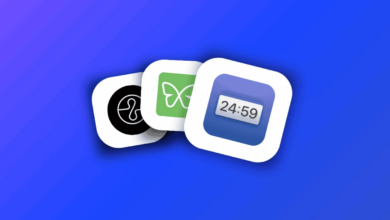في بعض الأحيان قد تحتاج إلى الغاء اشتراك تطبيق Apple Music وذلك لسبب أو لآخر فقد لا يعجبك التطبيق مثلًا أو أن الفترة التجريبية قد انتهت وأنت لا تريد الدفع للتطبيق ففي هذه الحالة أنت سوف تقوم بإلغاء الاشتراك في التطبيق.
ويمكنك إلغاء الإشتراك في تطبيق Apple Music من خلال عدة طرق مختلفة وذلك حسب نوع الجهاز الذي تستخدمه، فمثلًا إذا كنت تستخدم جهاز iOS فستكون هناك طريقة لذلك وإذا كنت تستخدم جهاز ماك فسوف تكون هناك طريقة أخرى وهكذا.
الغاء اشتراك تطبيق Apple Music
كما ذكرنا لكم توجد هناك عدة طرق لإلغاء الإشتراك حسب نوع جهازك، وفي الحقيقة تعتبر هذه أحد مميزات تطبيقات أبل، حيث أنه من خلال الـ ID الخاص بك يمكنك الوصول إلى تطبيقات والتحكم بها من أي جهاز مدعوم بكل سهولة. في هذا الموضوع سوف نناقش معكم طرق الغاء اشتراك تطبيق Apple Music من خلال الأجهزة التالية:
- إلغاء الإشتراك على أجهزة iOS.
- إلغاء الإشتراك على كمبيوتر ماك.
- إلغاء الإشتراك على ساعة أبل.
- إلغاء الإشتراك على أجهزة الأندرويد.
الطريقة الأولى: الغاء اشتراك تطبيق Apple Music على iOS
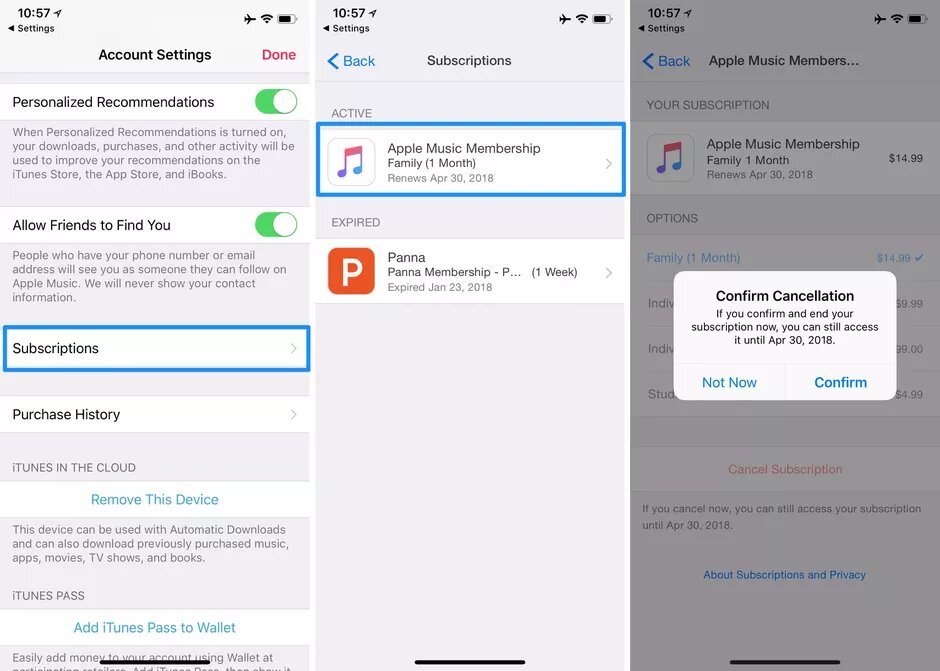
إذا كنت تمتلك جهاز iOS مثل الآيفون او الآيباد فيمكنك اتباع الخطوات التالية من أجل إلغاء الإشتراك في أبل ميوزك:
- من خلال تطبيق الإعدادات على هاتفك قم بالنقر على معرف Apple.
- بعد ذلك قم بالضغط على الإشتراكات أو iTunes و App Store.
- قم بالضغط على معرف ID وقم باختيار عرض الـ ID.
- الآن ومن خلال شاشة إعدادات الإشعارات قم بالنقر على الإشتراكات.
- في هذه القائمة سوف تجد جميع اشتراكات التطبيقات النشطة والتي منها أبل ميوزك، قم بالنقر عليها.
- أخيرًا وليس آخرًا قم بالنقر على إلغاء الإشتراك ثم قم بالنقر على تأكيد في النافذة المنبثقة التي تظهر لك.
الطريقة الثانية: الغاء اشتراك Apple Music على Mac
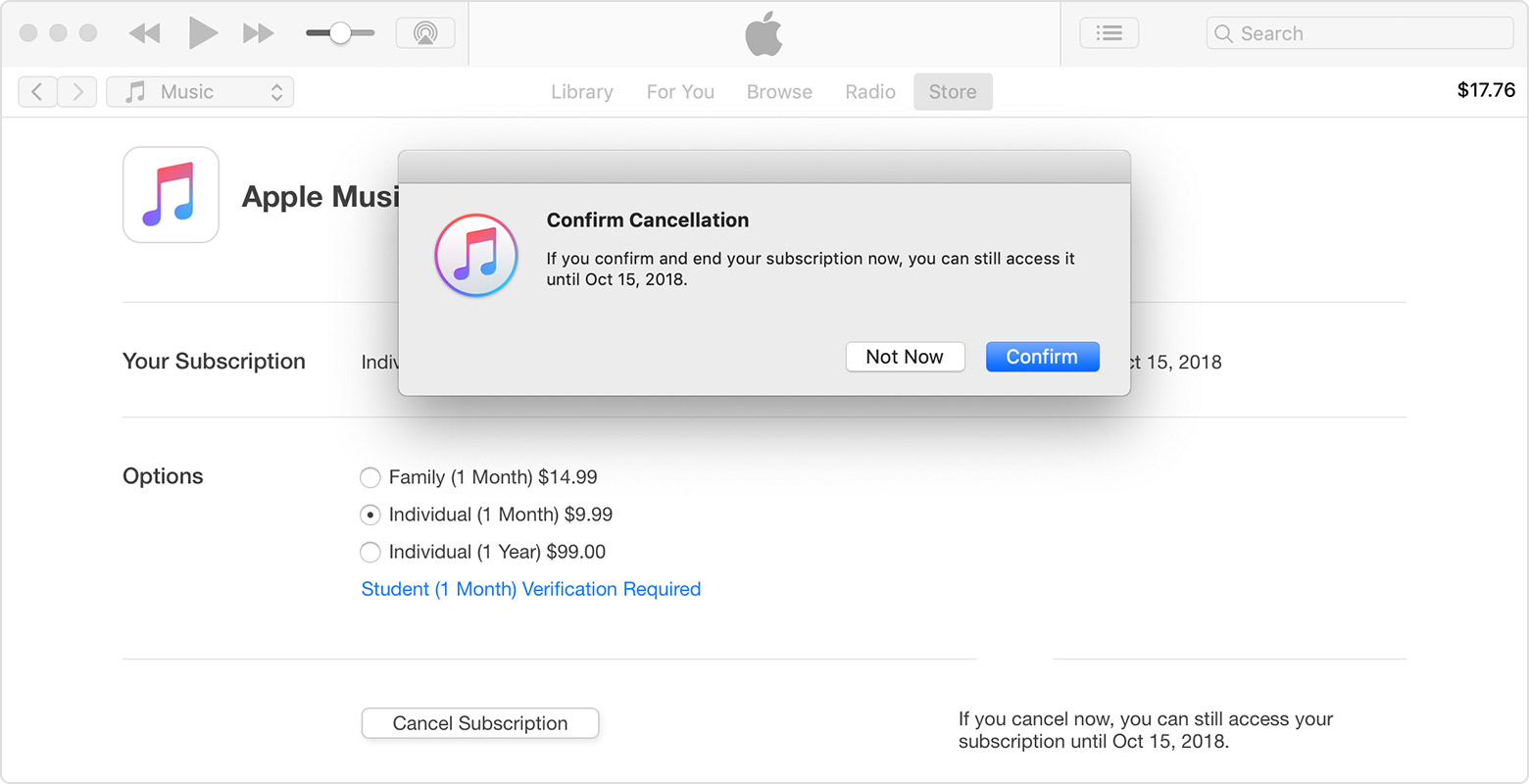
يمكنك إلغاء اشتراكك في أبل ميوزك من خلال أجهزة الماك، ولكن في البداية عليك التأكد من أن جهاز iOS وجهاز الماك يستخدمان نفس الـ ID لأبل حيث أن الأمر إذا م يكن كذلك فلن تلاحظ أي تغييرات على جهاز iOS وسوف تسري التغييرات على الأجهزة التي تعمل بنفس الـ ID الخاص بالماك. بعد ذلك قم باتباع الخطوات التالية من أجل الغاء اشتراك تطبيق Apple Music على الماك:
- قم بتشغيل الماك وتوجه إلى تطبيق أبل ستور واضغط على زر ملف التعريف.
- بعد ذلك قم بالنقر على عرض المعلومات View Apple ID ثم قم بإدخال بيانات Apple ID الخاصة بك إذا طلب الجهاز منك ذلك.
- سوف يتم توجيهك الآن إلى الصفحة الخاصة بمعلومات الحساب قم بالتمرير لأسفل حتى تصل إلى Manage tab ثم قم بالنقر على Manage الموجودة بجوار الاشتراكات Subscriptions.
- الآن سوف تظهر لك قائمة الإشتراكات الخاصة بك قم بالنقر على تعديل أو Edit بجوار أبل ميوزك ثم قم باختيار إلغاء الإشتراك.
- في النافذة المنبثقة التي تظهر لك قم بالنقر على تأكيد من أجل إلغاء الإشتراك.
الطريقة الثالثة: إلغاء الإشتراك من خلال ساعة أبل
إذا كنت تمتلك ساعة أبل فيمكنك الغاء اشتراك Apple Music بكل سهولة من خلال بعض الخطوات البسيطة كما يلي:
- على ساعة أبل قم بتشغيل تطبيق اب ستور App Store ثم قم بالنقر على الحسابات.
- بعد ذلك قم باختيار الإشتراكات وهنا سوف تظهر جميع اشتراكات أبل الخاصة بك بما في ذلك أبل ميوزك.
- قم بالضغط على عضوية أبل ميوزك وقم بالنقر على إلغاء الإشتراك، ومن خلال النافذة المنبثقة قم بالنقر على تأكيد.
الطريقة الرابعة: الغاء اشتراك تطبيق Apple Music على الأندرويد
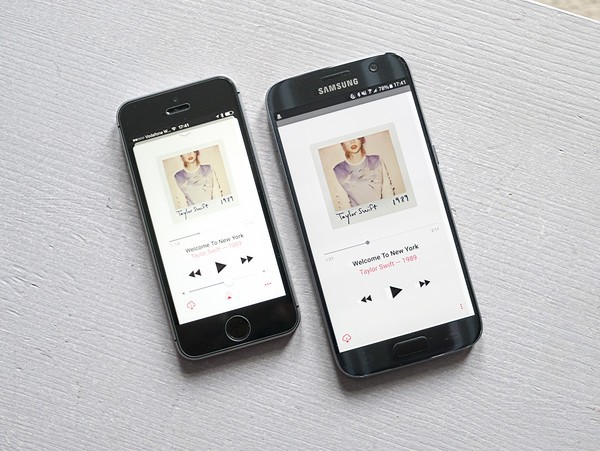
إذا كنت واحدًا من هؤلاء الذين يستعملون أبل ميوزك على هواتف الأندرويد فيمكنك إلغاء الإشتراك في التطبيق من خلال هاتفك كما يلي:
- قم بتشغيل تطبيق أبل ميوزك ثم قم بالنقر على علامة الثلاث نقاط أو More icon أعلى الشاشة.
- بعد ذلك قم بالنقر على خيار الحساب Account ثم قم باختيار إدارة العضوية Manage Membership.
- سوف تظهر لك قائمة بجميع الاشتراكات الخاصة بك قم باختيار عضوية أبل ميوزك.
- مثل السابق تمامًا قم بالنقر على إلغاء الإشتراك ثم قم بتأكيد ذلك من خلال النافذة المنبثقة التي تظهر لك.
الخاتمة
والآن نكون قد انتهينا من توضيح طريقة الغاء اشتراك Apple Music تمامًا على مختلف الأجهزة، وتعتبر هذه الأجهزة هي الأكثر انتشارًا بين مستخدمي أبل، كما أن الطرق المذكورة تعتبر هي الأسهل ويمكنك الإختيار من بينها ما يناسبك.